Windows 11 vs. MacOS – Pięć Kluczowych Różnic

Windows 11 vs. MacOS – Odkryj kluczowe różnice między tymi systemami operacyjnymi, aby pomóc w wyborze urządzenia.
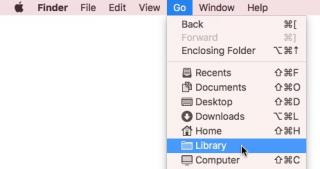
Instalowanie nowej aplikacji na Macu jest tak prostym zadaniem i nawet jeśli już jej nie chcesz, możesz się jej w końcu pozbyć, odinstalowując ją. Może to wyglądać na proste i łatwe do zapamiętania, ale niektóre przypadki dezinstalacji nie usuwają upartych aplikacji ani ich pozostałości, tak jak powinno. Ich znacznik biegnie w systemie i przejmuje Twoją cenną przestrzeń, nie informując Cię o tym.
Jeśli z tym masz do czynienia, zacznij od ponownego uruchomienia systemu i jeszcze raz usuń aplikacje. Nawet po tym, jeśli upór pozostanie przy życiu, śmiało!
Jak usunąć aplikacje na komputerze Mac za pomocą metody ręcznej?
Najbardziej podstawową i najprostszą metodą, której musisz teraz używać, jest usuwanie aplikacji poprzez przeciąganie ich do kosza. Ta metoda została wymieniona w celu potwierdzenia, czy postępujesz zgodnie z nią poprawnie, czy nie. Ponadto nie zapomnij wykonać tych kroków zaraz po ponownym uruchomieniu systemu.
Krok 1: Zamknij program, który chcesz usunąć.
Krok 2: Przejdź do folderu Aplikacje lub kliknij ikonę dysku twardego. W rzeczywistości możesz wyszukać konkretną aplikację, wyszukując ją w Finderze.
Krok 3: Przeciągnij ikonę do Kosza. Na koniec opróżnij kosz, aby usunąć aplikacje na komputerze Mac.
Jak usunąć aplikacje na komputerze Mac, których nie można usunąć?
Ponieważ wszystkie programy i aplikacje na komputerze Mac przechowują się w katalogu Application, musisz podjąć dodatkowe wysiłki, aby usunąć z systemu pliki osierocone.
Na początek musisz powtórzyć powyższe kroki lub odinstalować aplikację, przeciągając ją do kosza i opróżniając go.
Następnie otwórz Biblioteka> Preferencje. Jak?
Krok 1: Otwórz Finder i wybierz opcję Go z menu.
Krok 2: Po rozwinięciu menu naciśnij klawisz Opcja przez kilka sekund, aż na ekranie pojawi się opcja Biblioteka. Otwórz pliki, wyszukując nazwę oprogramowania za pomocą Spotlight i przenieś je do kosza, gdy tylko zostaną znalezione.

I gotowe!
Ale pytanie brzmi, czy naprawdę chcesz zastosować długą metodę? A co, jeśli chcesz odinstalować wiele aplikacji jednocześnie? Nie chcemy, abyś za każdym razem szukał tematu „jak usuwać aplikacje na komputerze Mac”, a tym samym zalecał łatwe wyjście.
Jak usunąć aplikacje na komputerze Mac, których nie można usunąć za pomocą inteligentnego narzędzia?
Teraz, gdy szukasz inteligentnego i wydajnego narzędzia do usuwania aplikacji na komputerze Mac, chcielibyśmy polecić wypróbowane, przetestowane i zaufane przez wielu, Oczyść mój system!
Teraz, jak sama nazwa wskazuje, to narzędzie z jednej strony dba o twój system, a z drugiej pomaga w odinstalowaniu niechcianych aplikacji.

Chociaż Cleanup My System zawiera wiele zaawansowanych funkcji, Uninstall Apps zapewnia znaczną poprawę wydajności i miejsca na komputerze Mac, skanując nieużywane aplikacje i zapewniając opcję ich usunięcia.
Nie musisz nawet przynosić niechcianych aplikacji do oprogramowania, ponieważ Cleanup My System radzi sobie z takimi sytuacjami po prostu.
Jeśli szukasz tego, co może zrobić więcej, usuwanie zduplikowanych plików, wykorzystanie dysku z pojemnością, optymalizator pamięci i ochrona prywatności to inne, których nie można przegapić.
Jak usunąć aplikacje za pomocą Cleanup My System?
Krok 1: Zainstaluj Cleanup My System, klikając łącze „Pobierz” poniżej.
Krok 2: Przejdź do opcji Odinstaluj aplikacje na lewym panelu, jak pokazano na obrazku.

Krok 3: Skanowanie pokazuje wyniki, do których możesz wybrać, które aplikacje mają zostać usunięte, a które nie, zaznaczając w sekcji Nieużywane. Po wybraniu kliknij Odinstaluj.
W ten sposób możesz usunąć wiele aplikacji, nawet tych, o których nie wiedziałeś i które leżą w systemie bezczynnie i jedząc przestrzeń.
Jak usunąć aplikacje na komputerze Mac ze sklepu Mac App Store?
Jeśli nie chcesz nawet, aby konkretna aplikacja była na stronie sklepu Mac App Store , masz nad nią kontrolę. Nie martw się, możesz zaktualizować lub pobrać go z powrotem z iTunes, na wypadek gdyby w przyszłości było to potrzebne.
Więc to, co musisz zrobić, to:
Krok 1: Otwórz Launchpad, naciskając F4 lub klikając ikonę „Rakieta”.
Krok 2: Teraz wszystko, co jest otwarte z przodu, zostanie przejęte przez ikony aplikacji.
Krok 3: Kliknij niechcianą aplikację przez dłuższy czas, a wszystkie inne ikony pokażą brzęczenie. Nie martw się, po prostu kliknij znak „X” nad niechcianą aplikacją i wybierz „Usuń” z następnego monitu.
I gotowe!
Jakie są zalety usuwania aplikacji na komputerze Mac?
Powiedzmy, że nawet jeśli nie jesteś osobą zorganizowaną w prawdziwym życiu, zorganizowana przestrzeń systemu komputerowego uchroni Cię przed wieloma problemami w najbliższej przyszłości. Spójrzmy tylko, dlaczego warto rozważyć usunięcie tych aplikacji na komputerze Mac, które nie są używane.
Wreszcie!
Wszystkie samodzielne aplikacje, które aplikacja zaprasza do Twojego systemu, można łatwo usunąć, usuwając w ten sposób nawet ostatni ślad. Z różnych metod wymienionych powyżej możesz wybrać dowolną metodę ręczną. Ale aby mieć absolutną pewność i pozwolić, aby praca została wykonana beztrosko, na pewno zechcesz wypróbować Cleanup My System.
Teraz, gdy szukasz informacji o tym, jak usuwać aplikacje na komputerze Mac, które nie zostaną usunięte, nie przestawaj próbować nowych narzędzi i zapewniaj sobie przestrzeń i wydajność.
Jeśli znalazłeś rozwiązanie, po które tu przyszedłeś, daj nam znać w sekcji komentarzy poniżej. Oprócz tego chętnie przyjmujemy również Twoje sugestie i opinie. Jednocześnie nie zapomnij zaglądać na naszą stronę na Facebooku i YouTube, aby uzyskać więcej aktualizacji.
Windows 11 vs. MacOS – Odkryj kluczowe różnice między tymi systemami operacyjnymi, aby pomóc w wyborze urządzenia.
Dowiedz się, jak zainstalować macOS na komputerze z Windows za pomocą szczegółowego przewodnika, który pokazuje dokładnie, jak uzyskać system operacyjny Apple na urządzeniu Microsoft.
Dowiedz się, jak przeglądać kod źródłowy na stronie internetowej w Apple Safari, korzystając z narzędzia Inspektor Sieci w Safari.
Jak odinstalować OneDrive na Macu? Oto przewodnik krok po kroku, który ułatwi Ci ten proces. Dowiedz się, jak szybko i skutecznie usunąć OneDrive z komputera Mac.
Chcesz pozbyć się wyskakujących okienek na Macu? Przeczytaj artykuł i dowiedz się, jak blokować i zezwalać na wyskakujące okienka na Macu. Ten krótki przewodnik pomoże odblokować wyskakujące okienka
Czy właśnie napotkałeś błąd „Nie można się skontaktować z serwerem odzyskiwania” w systemie macOS? Oto 4 skuteczne metody rozwiązania, które pomogą Ci szybciej przywrócić system.
Jeśli planujesz uaktualnienie do systemu macOS Sonoma, oto czym różni się on od systemu macOS Ventura pod względem funkcji.
Na komputerze Mac zmienne środowiskowe przechowują informacje, takie jak bieżący użytkownik, domyślne ścieżki do poleceń i nazwa komputera-hosta. Jeśli ty
Jeśli w programie Outlook brakuje przycisku Początek, wyłącz i włącz Pocztę domową na Wstążce. To szybkie obejście pomogło wielu użytkownikom.
Chcesz wysłać wiadomość e-mail do wielu odbiorców? Nie wiesz, jak utworzyć listę dystrybucyjną w Outlooku? Oto jak to zrobić bez wysiłku!








